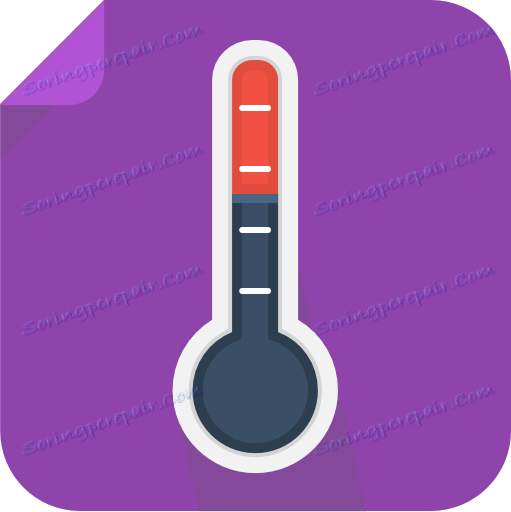Reševanje problema pregrevanja procesorja
Pregrevanje procesorja povzroči različne napake v računalniku, zmanjša učinkovitost in lahko onemogoči celoten sistem. Vsi računalniki imajo svoj hladilni sistem, ki vam omogoča, da zaščitite CPU od visokih temperatur. Toda pri preklopu, visokih obremenitvah ali določenih okvarah hladilni sistem ne more obvladati svojih nalog.
Če se procesor pregreje tudi v primeru izpada sistema (pod pogojem, da v ozadju ni odprtih težkih programov), je nujno ukrepati. Morda celo zamenja CPU.
Preberite tudi: Kako zamenjati procesor
Vsebina
Razlogi za pregrevanje CPU
Oglejmo si, kaj lahko povzroči pregrevanje procesorja:
- Razčlenitev hladilnega sistema;
- Računalniške komponente niso bile dolgo očiščene pred prahom. Delci prahu se lahko usedejo v hladilniku in / ali radiatorju in ga zamašijo. Tudi prašni delci imajo nizko toplotno prevodnost, zaradi česar je vsa toplota v notranjosti ohišja;
- Termična pasta, ki se uporablja za procesor, je sčasoma izgubila kakovost;
- Prah je udaril v vtičnico. To je malo verjetno, ker Procesor je zelo tesno pritrjen na vtičnico. Ampak, če se je to zgodilo, je treba vtičnico nujno očistiti, tk. to ogrozi delovanje celotnega sistema;
- Preveč dela. Če imate istočasno več težkih programov, jih zaprite, s čimer se znatno zmanjša obremenitev;
- Pred tem smo izvedli overclocking.
Najprej morate določiti povprečne delovne temperature procesorja tako v obremenitvenem kot v načinu mirovanja. Če omogočite temperaturne vrednosti, testirajte procesor s posebno programsko opremo. Povprečne normalne delovne temperature, brez težkih bremen, so 40-50 stopinj, obremenitve 50-70. Če so kazalci presegli 70 (zlasti v načinu mirovanja), je to neposreden dokaz pregrevanja.
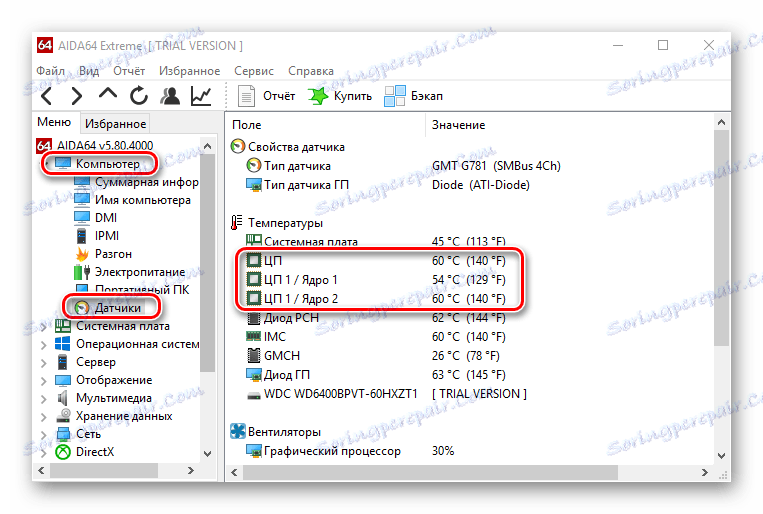
Lekcija: Kako določiti temperaturo procesorja
1. način: čistimo računalnik prahu
V 70% primerov je vzrok pregrevanja prah, ki se nabira v sistemski enoti. Za čiščenje boste potrebovali:
- Slim krtače;
- Rokavice;
- Brez brisov. Bolje je specializirano za delo s komponentami;
- Nizkotlačni sesalnik;
- Gumijaste rokavice;
- Phillips izvijač.
Priporočljivo je delati z notranjimi komponentami računalnika v gumijastih rokavicah. Delci znoj, kože in las lahko dobite na dodatkih. Navodila za čiščenje običajnih komponent in hladilnika z radiatorjem so naslednja:
- Odklopite računalnik iz omrežja. Beležnice morajo odstraniti tudi baterijo.
- Obrnite sistemsko enoto v vodoravni položaj. Potrebno je, da se nekaj podrobnosti ne slučajno izkaže.
- Nežno hodite s krtačo in prtičkom na vse kraje, kjer najdete kontaminacijo. Če je veliko prahu, potem lahko uporabite sesalnik, vendar le pod pogojem, da je vklopljen z najmanjšo močjo.
- Previdno s čopičem in prtiči očistite hladilni ventilator in priključek radiatorja.
- Če sta radiator in hladilnik preveč umazana, jih bo treba razstaviti. Odvisno od zasnove, boste morali odviti vijake ali odnesti zaporke.
- Ko odstranite radiator s hladilnikom, jih napihnite s sesalnikom in preostali prah očistite s krtačo in s prtiči.
- Montirajte hladilnik z radiatorjem na mestu, sestavite in vklopite računalnik, preverite temperaturo procesorja.


Lekcija: kako odstraniti hladilnik in radiator
2. način: očistite prah iz vtičnice
Pri delu z vtičnico mora biti čim bolj natančen in pozoren, saj celo najmanjša poškodba lahko onemogoči računalnik in vsi preostali delci prahu bodo motili njegovo delovanje.
Za izvedbo tega dela boste potrebovali tudi gumijaste rokavice, prtičke, mehko krtačo.
Navodila po korakih so naslednja:
- Odklopite računalnik iz omrežja in odstranite baterijo iz prenosnih računalnikov.
- Razstavite sistemsko enoto tako, da jo postavite v vodoravni položaj.
- Odstranite hladilnik z radiatorjem, odstranite staro toplotno mast iz procesorja. Če ga želite odstraniti, lahko uporabite vato ali disk, namočeno v alkohol. Nežno obrišite površino procesorja večkrat, dokler ne odstranite vseh ostankov paste.
- Na tem koraku je zaželeno, da se vtič odklopi iz napajanja na matični plošči. Če želite to narediti, odklopite žico iz podnožja na matično ploščo. Če nimate takšne žice ali se ne odklopi, se ne dotikajte ničesar in pojdite na naslednji korak.
- Nežno odklopite procesor. Če želite to narediti, ga nekoliko potisnite v stran, dokler ne zaskoči ali odstranite posebnih kovinskih nosilcev.
- Sedaj natančno in previdno očistite vtičnico s čopičem in prtičem. Previdno preverite, ali ni več prašnih delcev.
- Postavite procesor na svoje mesto. V predelovalni kotičku potrebujete posebno zadebelitev, jo vstavite v majhen spojnik na vogalu vtičnice in nato napajalnik priključite v vtičnico. Po pritrditvi z nosilci kovin.
- Radiator zamenjajte s hladilnikom in zaprite sistemsko enoto.
- Vklopite računalnik in preverite temperaturo procesorja.


3. način: povečajte hitrost vrtenja hladilnih lopatic
Če želite konfigurirati hitrost ventilatorja na CPU, lahko uporabite BIOS ali programsko opremo drugih proizvajalcev. Razmislite o overclocking primeru programa SpeedFan . Ta programska oprema je popolnoma brezplačna, ima rusko govoreč preprost vmesnik. Treba je omeniti, da s tem programom lahko overclockate ventilatorske lopatice za 100% svoje moči. Če že delajo s polno zmogljivostjo, ta metoda ne pomaga.
Korak za korakom pri delu s SpeedFanom je videti takole:
- Jezik vmesnika spremenite v ruski (to ni obvezno). Če želite to narediti, pojdite na gumb "Konfiguriraj" . Nato v zgornjem meniju izberite "Možnosti" . Poiščite element »Jezik« na odprtem zavihku in s spustnega seznama izberite želeni jezik. Če želite uporabiti spremembe, kliknite V redu .
- Če želite povečati hitrost vrtenja lopatic, se vrnite v glavno okno programa. Poiščite element »CPU« na dnu. V bližini te točke morajo biti puščice in številčne vrednosti od 0 do 100%.
- Dvignite to vrednost s puščicami. Lahko se dvigne na 100%.
- Nastavite lahko tudi samodejno spremembo moči, ko dosežete določeno temperaturo. Na primer, če se procesor segreje do 60 stopinj, se bo vrtilna frekvenca povečala na 100%. Če želite to narediti, pojdite na »Konfiguracija« .
- V zgornjem meniju pojdite na kartico »Hitro «. Dvokliknite na napis "CPU" . Na dnu mora biti mini bar za nastavitve. Največje in najmanjše vrednosti nastavite od 0 do 100%. Priporočljivo je, da nastavite takšne številke - najmanj 25%, največ 100%. Označite polje zraven »Samodejna zamenjava« . Za uveljavitev kliknite »V redu« .
- Zdaj pojdite na zavihek "Temperature" . Kliknite tudi "CPU", dokler se plošča z nastavitvami ne prikaže na dnu. V točki "Želeni" postavite želeno temperaturo (v regiji od 35 do 45 stopinj), pri "Alarm" pa se temperatura, pri kateri se vrtilna frekvenca lopatice poveča (priporočamo 50 stopinj). Kliknite »V redu« .
- V glavnem oknu preverite "Samodejna hitrost ventilatorja" (nahaja se pod gumbom "Konfiguracija" ). Pritisnite »Zmanjšaj«, da uporabite spremembe.
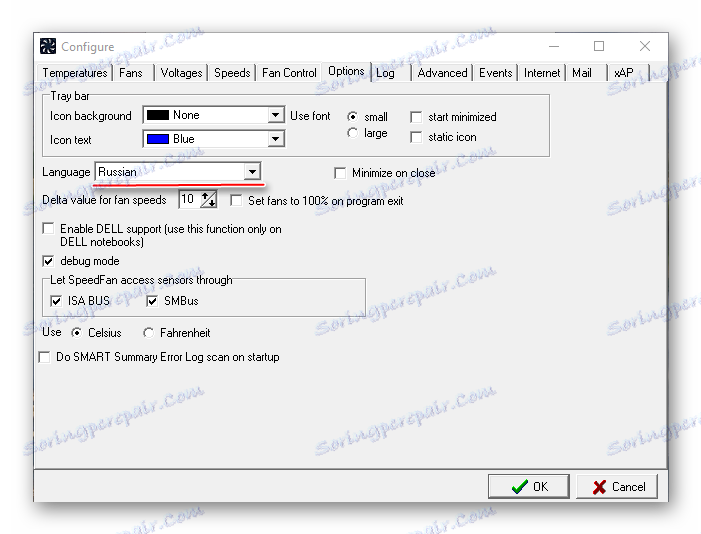

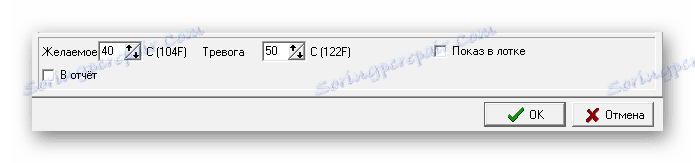
4. način: spremenite toplotno mast
Ta metoda ne zahteva resnega znanja, vendar morate previdno spremeniti toplotno pasto in samo, če računalnik / prenosni računalnik ni več v garancijskem roku. V nasprotnem primeru, če nekaj storite v tem primeru, samodejno odstrani garancijske obveznosti od prodajalca in proizvajalca. Če je garancija še vedno veljavna, se obrnite na servisni center, da zamenjate toplotno pasto na procesorju. To bi morali storiti popolnoma brezplačno.
Če sami spremenite pasto, morate več pozornosti posvetiti izbiri. Ne vzemite najcenejšo cevko, tk. prinašajo bolj ali manj otipljiv učinek le prvih nekaj mesecev. Bolje je vzeti dražji vzorec, zaželeno je, da vsebuje spojine srebra ali kremena. Dodatna prednost bo, če je s cevjo posebna krtača ali rezilo za mazanje procesorja.
Lekcija: Kako spremeniti termično pasto na procesorju
5. način: zmanjšajte učinkovitost procesorja
Če ste izvedli overclocking, je to lahko glavni razlog za pregrevanje CPU-ja. Če ni bilo overclocking, se ta metoda ne sme uporabljati. Opozorilo: po uporabi te metode se bo učinkovitost računalnika zmanjšala (še posebej je opazna v težkih programih), temveč se bo zmanjšala tudi temperatura in obremenitev CPU, kar bo sistem postalo bolj stabilno.
Standardna BIOS orodja so najboljša za ta postopek. Delo v BIOS-u zahteva določeno znanje in spretnosti, tako da so neizkušeni uporabniki računalnika bolje zaupati to delo drugim, tk. celo manjše napake lahko motijo sistem.
Postopek po korakih za zmanjšanje zmogljivosti procesorja v BIOS-u je videti takole:
- Vnesite BIOS. Če želite to narediti, morate znova zagnati sistem in preden se prikaže logotip Windows, pritisnite Del ali tipko F2 do F12 (v slednjem primeru je veliko odvisno od vrste in modela matične plošče).
- Zdaj morate izbrati eno od teh možnosti menija (ime je odvisno od modela matične plošče in različice BIOS-a) - MB Intelligent Tweaker , MB Intelligent Tweaker , MIB , Quantum BIOS , Ai Tweaker . Upravljanje v BIOS-u se izvaja s pomočjo puščičnih tipk, Esc in Enter .
- Premikanje s pomočjo tipk s puščicami na predmet »Control CPU Host Clock Control« . Če želite spremeniti ta element, pritisnite Enter . Zdaj morate izbrati postavko "Ročno" , če je bila pred vami, nato pa preskočite ta korak.
- Če se premaknete na element "CPU Frequency" , se praviloma nahaja pod "Nadzor ure urejevalnika CPU" . Pritisnite Enter , da spremenite to nastavitev.
- Odprli boste novo okno, kjer morate v polju »Ključ v številu DEC« vnesti vrednost v obsegu od »Min« do »Max« , ki je na vrhu okna. Vnesite najmanjše dovoljene vrednosti.
- Poleg tega lahko tudi zmanjšate množitelj. Ne preveč zategnite tega parametra, če ste izvedli 5. korak. Če želite delati z multiplikatorji, pojdite na »Razmerje CPU-ja« . Podobno kot v 5. točki vnesite najmanjšo vrednost v posebno polje in shranite spremembe.
- Če želite zapreti BIOS in shraniti spremembe, pojdite na vrh elementa Save & Exit in pritisnite Enter . Potrdite izhod.
- Po zagonu sistema preverite temperaturo jedra CPU.
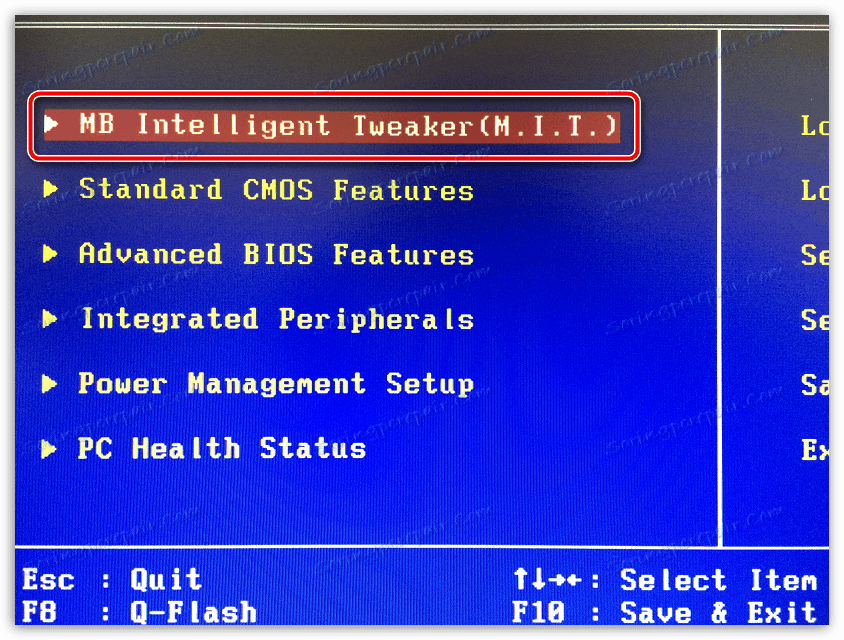
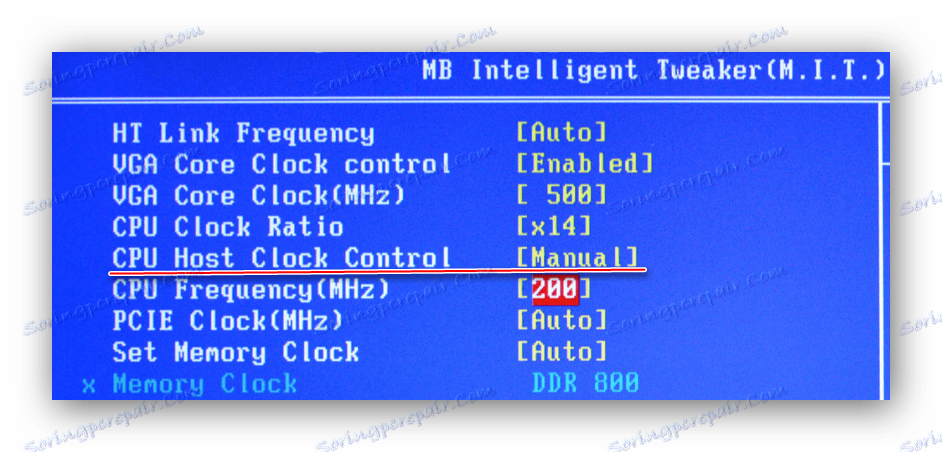
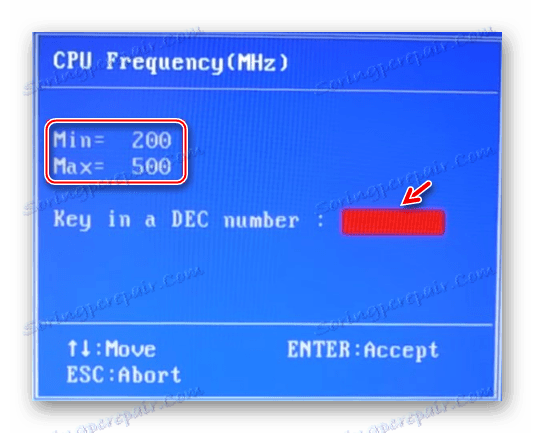
Temperaturo procesorja lahko zmanjšate na več načinov. Vendar pa morajo vsi upoštevati nekatera previdnostna pravila.